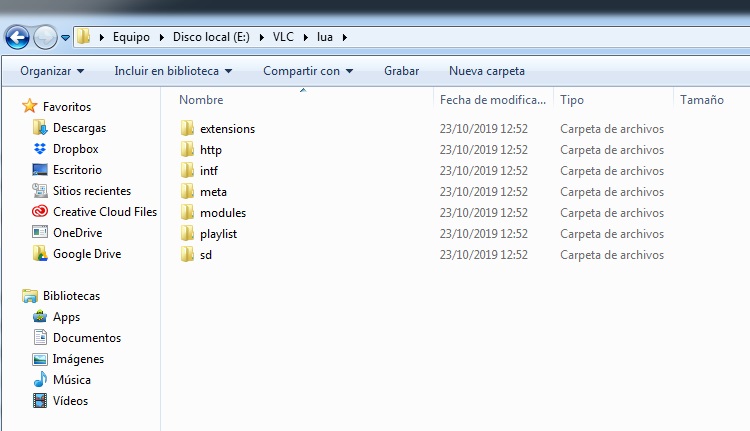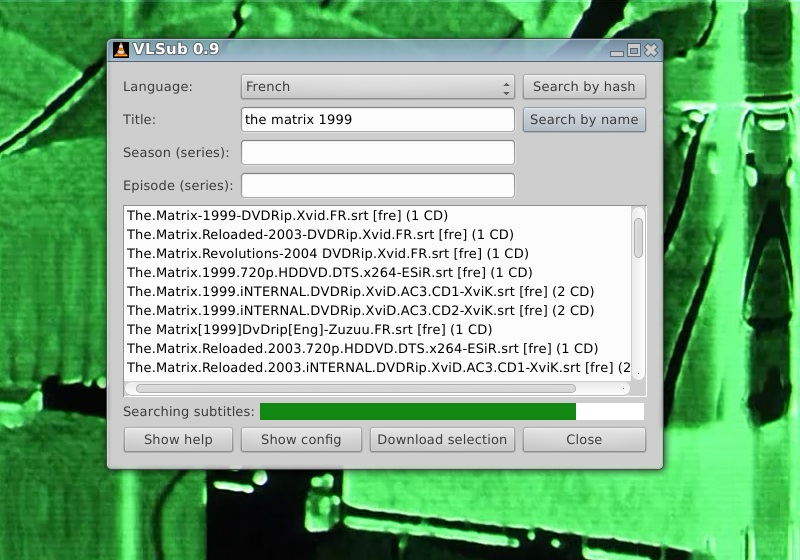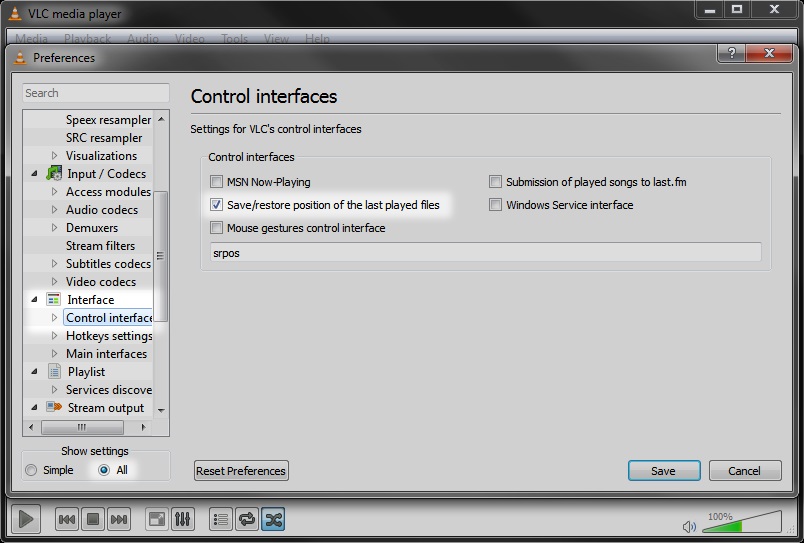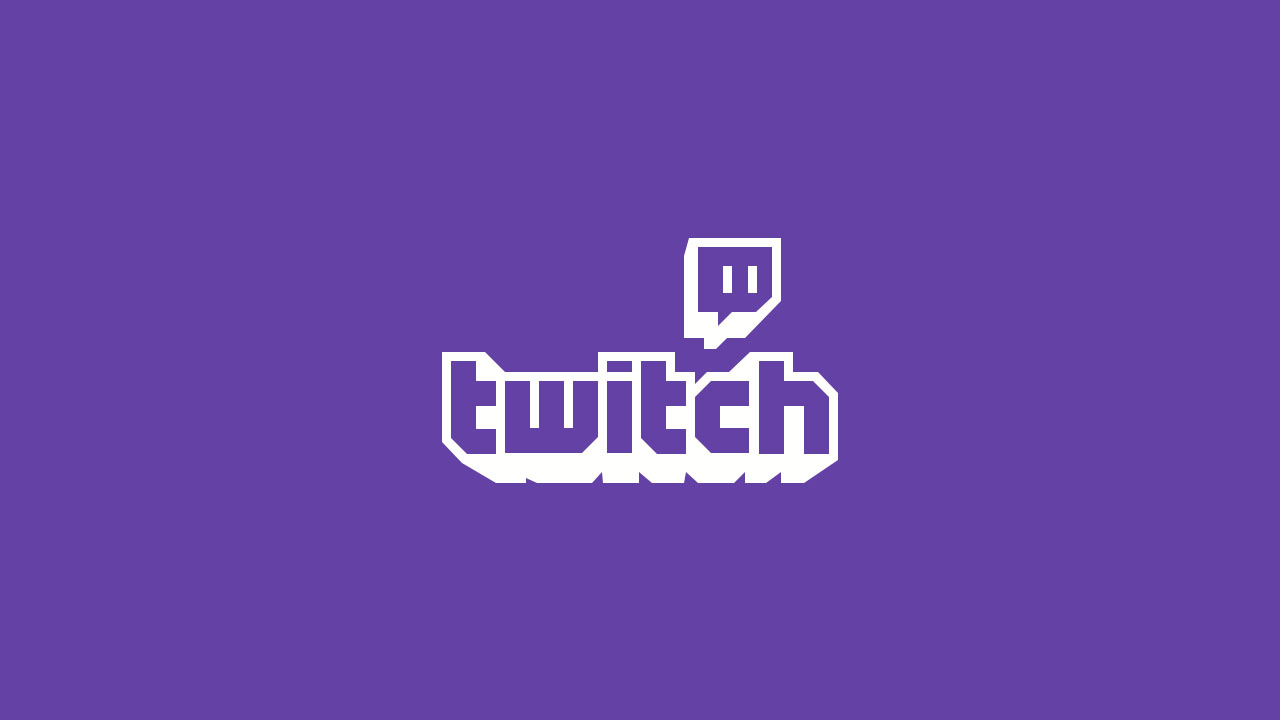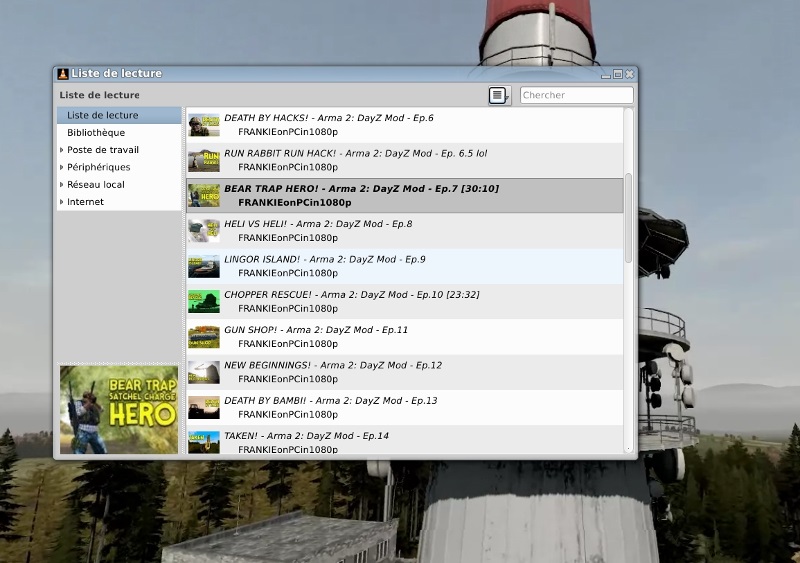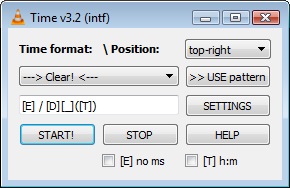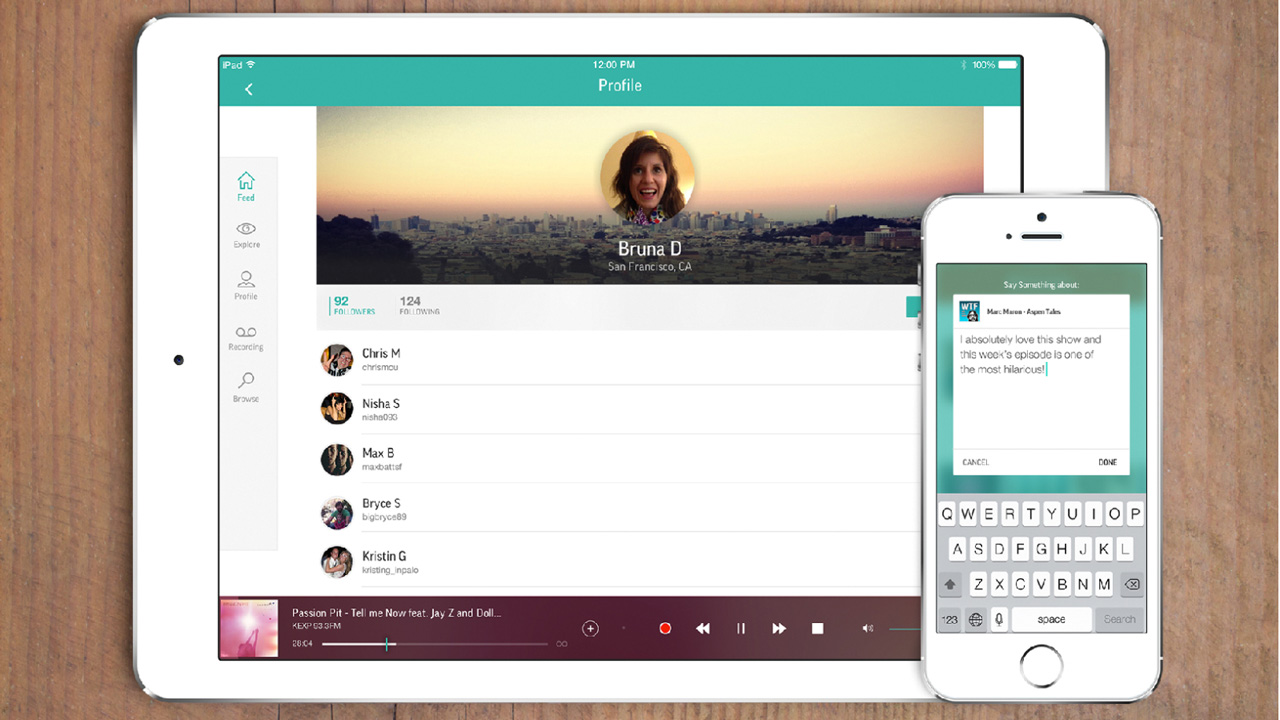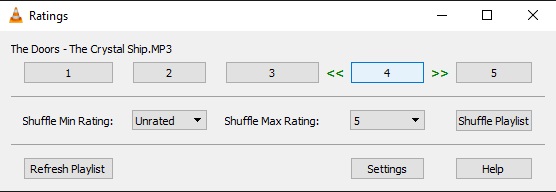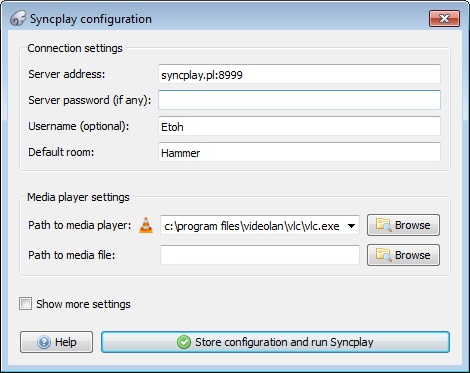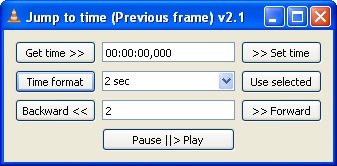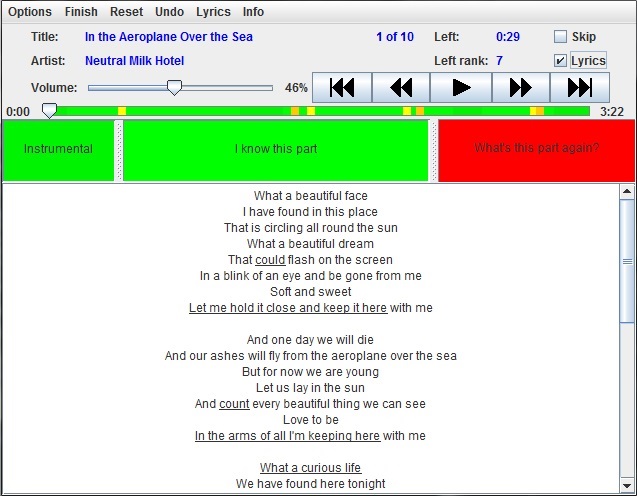Patrocinado
Mejores add-ons o complementos para VLC
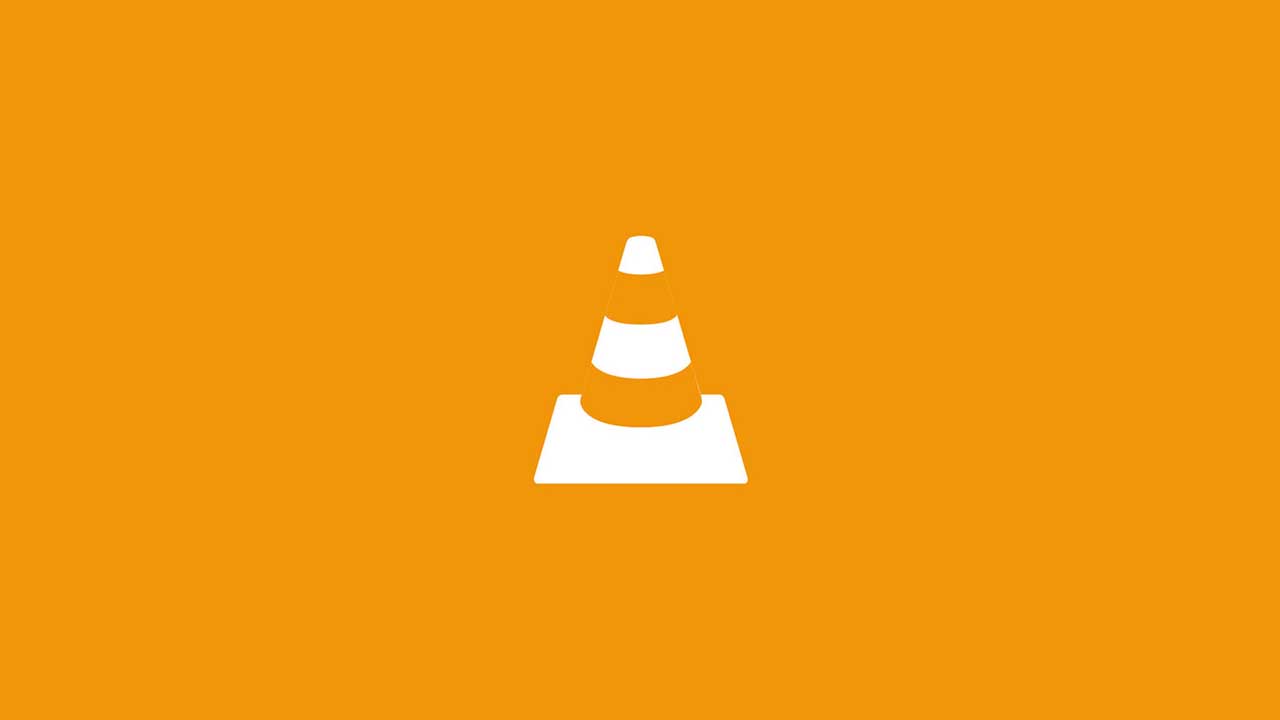
- 18 de mayo de 2020
- Actualizado: 12 de junio de 2025, 20:36
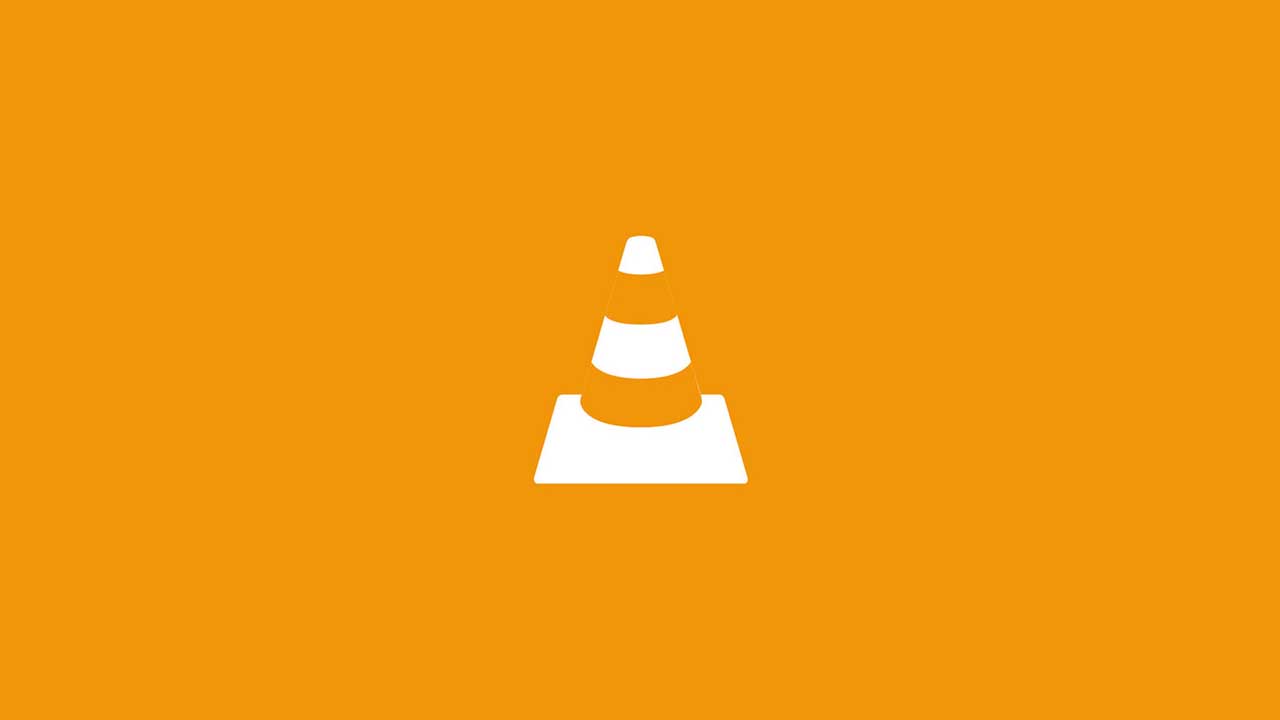
A nadie va a sorprender ya que VLC Media Player es uno de los reproductores de vídeos más versátiles del mercado (por no decir el que más). Su buen hacer durante los últimos años le ha servido para conseguir una cuota de mercado realmente alta, pero es que todo apunta a que va a seguir creciendo por las mejoras que va introduciendo.
Una de las más populares tiene que ver con las extensiones, esas herramientas que potencian lo ya visto en el programa base. Si quieres saber más sobre ellas, aquí van los mejores add-ons o complementos para VLC.
Cómo instalar extensiones
Antes de entrar a detallar los diferentes complementos que merecen la pena con VLC, lo ideal es que aprendamos a cómo se instalan las extensiones que vamos a descargar. Para ello, lo primero que tendremos que hacer es, cómo no, descargar el add-ons en cuestión (descárgalo en la carpeta que te plazca, ya que vamos a tener que moverlo).
Cuando hayas efectuado este proceso, el segundo no es más que pegarlo en la carpeta correspondiente. Es aquí cuando tienes que localizar dónde tienes instalado VLC. En cuanto averigües qué disco duro es, busca la carpeta “VLAN”, entra en la misma y luego busca una llamada “LUA”. Si no está, créala, aunque debería aparecer a poco que tengas una versión de los últimos 3 o 4 años. Y para finalizar, cliquea en “Extensions”, que es la carpeta donde deberás pegar el complemento que te has descargado de manera previa. En definitiva, la raíz, y como debería quedar todo, suele ser la siguiente:
Disco duro C -> Archivo de programas -> VLAN -> LUA -> Extensions
VLSub
Como bien sabrás seguro, VLC permite introducir subtítulos en los vídeos que estás visionando. Para ello, lo único que hay que hacer es pulsar sobre “Subtítulos” y darle a “Añadir archivo de subtítulos” para buscarlos dentro de tu equipo. Hasta aquí todo bien, ¿pero qué sucede si no tenemos los subtítulos de dicha película a mano y los queremos? Pues para este tipo de casos nace VLSub.
Esta extensión para VLC permite buscar y descargar de manera totalmente gratuita y simultánea los subtítulos de cualquier película, serie, documental, etc. Para ser exactos, el complemento está vinculado a opensubtitle.org, la extensa base de datos con subtítulos en español y en inglés. De esta manera, cualquiera que necesites, la herramienta te lo va a facilitar. Eso sí, avisamos: a veces puede dar errores, sobre todo si estás tirando de archivos de vídeos caseros y no ajustados a unos parámetros.
Link Srpos
VLC permite crear marcadores dentro de los propios vídeos. De esta manera, sólo es necesario pulsar sobre el mismo para dirigirse al minuto y segundo concreto que nos interesa. Hasta aquí todo bien, pero la clave está en que los marcadores se utilizan, por lo general, para aquellas escenas o partes que nos interesa guardar para el futuro, no para marcar por donde nos hemos quedado para retomar de manera rápida (como hace Netflix, que cuando cierras la app sabe dónde te has quedado). ¿Qué se puede hacer en estas situaciones? Pues lo ideal es recurrir a una extensión como SRPos.
Detrás de este nombre se esconde una herramienta cuyo cometido no es más que memorizar la parte exacta del clip donde nos hemos quedado. Por tanto, basta con instalarla, configurarla y probar a cerrar un vídeo en un minuto determinado. Si todo ha ido bien, al abrir VLC de nuevo arrancará justo desde ese punto. No hay más misterio.
Twitch Playlist
Se ha convertido en la plataforma para realizar streamings por excelencia: Twitch. Cada vez más gente del mundo de Youtube está dando el salto hasta aquí gracias a las características y funciones que posee, como que los ingresos por publicidad son más altos y, sobre todo, que son los propios usuarios quienes pueden ayudar a los creadores de contenido. Por esta razón, Twitch está a la orden del día… y ahora también en tu VLC.
Como era de esperar, la extensión para configurar Twitch con VLC ya es una realidad. Con esta podemos no sólo ver transmisiones en vivo, que es lo lógico y habitual, sino también vídeos bajo demanda (los ya emitidos), acceder a las categorías de juegos y también tener permiso para ver los clips realizados de cada emisión.
Hay un detalle a tener en cuenta. Al ser una “Playlist”, el archivo descargado no se instala dentro de la carpeta “Extensions”, sino la que se llama “Playlist” tal cual. Para que no te lleves una sorpresa por si ves que no funciona.
Youtube Playlist
Al igual que con Twitch, existe una extensión también dedicada al mundo de Youtube (de hecho, es incluso más antigua). Esta se llama Youtube Playlist y nos va a permitir importar vídeos y listas de reproducción desde la afamada plataforma audiovisual de Google. Por tanto, vamos a poder visionar todo ese contenido desde VLC sin necesidad de entrar en la página web de Youtube o la app correspondiente.
Al igual que sucede con Twitch, recuerda que este archivo debes guardarlo dentro de “Playlist” y no “Extensions” para que funcione de manera correcta.
Get Movie Info
Las plataformas de streaming como Netflix, HBO, Movistar, Amazon Prime, etc., permiten visionar una gran cantidad de información sobre el contenido audiovisual que se está viendo. Gracias a esto, puedes obtener datos sobre los actores que participan y cuáles han sido sus otras películas, el género al que pertenece, año de producción, temporadas, número de episodios, etc. ¿Pero qué sucede cuando esto se quiere hacer desde VLC?
Lo mejor que podemos realizar es descargar Get Movie Info, una extensión que, tal como su propio nombre indica, sirve para ofrecer información sobre ese contenido que estamos viendo. Una vez la tengas instalada, el plugin va a solicitar una “API”. No te preocupes por el nombre, sólo ve hasta esta web y cliquea en “Free” para obtener el código. Cópialo y pégalo en VLC. Así de fácil y directo.
A partir de ahora, esta extensión toma toda la información de la página web OMDB, así que vas a tener actualizado en tiempo real todas y cada una de las fichas que existen. Y en cuanto estés reproduciendo una película o serie, si consultas el plugin podrás ver la información sobre la misma.
Time
Como bien sabrás, VLC pone el minuto de reproducción justo en la parte inferior, es decir, necesitas pasar el ratón por la barra de tiempo para que se vea el mismo. Ahora bien, este procedimiento es un poco tedioso, sobre todo si estás utilizando un dispositivo como Google Chromecast y visionas el contenido desde una televisión. Al fin y al cabo, ¿te vas a levantar e ir hasta el PC sólo para ver el minuto? Para este tipo de situaciones existe un complemento increíble: Time.
El objetivo de este add-on es justo ese, el de colocar el minutaje encima de la reproducción del vídeo para que sepamos en todo momento dónde estamos y, más importante, cuánto nos queda de metraje. A pesar de su aparente simplicidad, la herramienta incluye más opciones de las que aparecen a simple vista, como añadir etiquetas, situar el tiempo en 9 posiciones posibles en la pantalla y alguna que otra cosilla para mejorar la experiencia.
TuneIn Radio
Ya hemos explicado en alguna que otra ocasión que VLC Media Player permite la reproducción de podcasts y emisoras de radio de manera totalmente nativa, es decir, sin necesidad de instalar nada. De hecho, incluso se pueden crear listas de reproducción con las diferentes emisoras. No obstante, ¿qué te parecería tener una especie de estación de radio con todas las cadenas de radio sin necesidad de tener que abrir una a una? Pues eso es TuneIn Radio.
Este complemento permite añadir una estación de radio al programa VLC. Con ello vas a conseguir algo tan fácil como que todas las emisoras las tendrás a tiro de piedra sin configurar una por una. Como si con el smartphone fueras reproduciendo una a una. Toda una maravilla, ¿verdad?
VLC Ratings
¿Eres de esos que aman calificar las películas, series, libros, videojuegos o cualquier producto cultural que consumes? Si la respuesta es afirmativa, este complemento te va a fascinar: VLC Ratings.
Tal como su propio nombre indica, esta herramienta permite calificar cada archivo de vídeo con una puntuación de 1 a 5 (o también de 1 a 10, según lo que desee el usuario). Así mismo, la extensión no se queda sólo aquí, sino que también incorpora una especie de biblioteca interna para ordenar todas las puntuaciones que asignamos (por ejemplo, por valores de puntuación, por valoraciones más nuevas o viejas, etc.). La idea es que si tienes películas de 5 estrellas, todas aparezcan agrupadas bajo una misma lista. Así de fácil.
Syncplay interface module for VLC
Seguro que has escuchado hablar alguna vez de Netflix Parties. Este complemento para Google Chrome y Mozilla Firefox permite sincronizar un vídeo entre varias cuentas, de manera que todas visionan el contenido de manera simultánea, es decir, todos pueden comentarlo a la vez en un chat, poner anotaciones, etc. Pues Syncplay para VLC realiza la misma función, para que nos entendamos.
Este complemento permite que todas las personas puedan visionar un vídeo de manera simultánea, cada uno en su equipo. Todas las acciones que se realicen, desde pausar hasta reproducir e incluso saltar de posición en el vídeo, están sincronizados al segundo. La idea es ofrecer un aula virtual que dé a todo el mundo la misma experiencia de visionado. Ni más ni menos.
Jump to Time Previous Frame
Aunque VLC dispone de la propia línea temporal para situar el clip de vídeo justo en el momento que uno desea, es cierto que los valores que otorga son en una escala un tanto grande, es decir, hora, minuto y segundo. ¿Qué te parecería llegar hasta lo más insignificante, es decir, incluso al milisegundo?
Esto es lo que ofrece Jump to Time Previous Frame, una extensión perfecta para situar esa película o serie justo en el momento clave que uno desea. Para que te hagas una idea, permite situar la reproducción incluso por milisegundos, así que también puedes realizar una captura de pantalla en el momento clave.
Song Teacher
Los karaokes nos llevan acompañando toda la vida. Pocos actos hay más corrientes que el de iniciar un vídeo musical, que las líricas empiecen a salir en la pantalla y que amigos, familiares, etc., se pongan a cantar como si no existiera un mañana. Con VLC podemos tener también nuestro propio karaoke improvisado a través del complemento Song Teacher.
Esta extensión permite descargar centenares de letras de canciones y reproducirlas en el reproductor multimedia en sólo unos segundos. Además, también se pueden ir seleccionando aquellas partes que creemos que están bien hechas (de color verde) o mal realizadas (de color rojo). La idea, cómo no, es recrear la experiencia de un karaoke, más allá de las particularidades de cada uno.
Intro and Credit Skipper
Y cerramos este artículo con una extensión cuyo nombre ya desvela todo: Intro and Credit Skipper, es decir, un complemento para saltar las introducciones y créditos de películas, series, etc. Esto es algo más que habitual en plataformas como Netflix o Amazon Prime Videos, pero en VLC sólo se puede hacer a través del propio movimiento del ratón. Por tanto, gracias a esta extensión conseguimos habilitar esa maravillosa casilla que da el salto justo para quitar el opening y la escena de conclusión (aunque algunas introducciones son obras de arte, todo sea dicho).
Y hasta aquí las mejores extensiones para el mejor reproductor multimedia del mercado. Recuerda que todos estos addon de Videolan están disponibles tanto para Windows como MacoS y Linux, es decir, cualquier sistema operativo es capaz de ejecutarlo sin problema alguno (de hecho, incluso en teléfonos móviles como Android también se ejecutan). A partir de ahora, de ti depende el que le saques partido a tu programa. Así de sencillo (y si te ves capacitado para crear alguna, lánzate a ello; no te olvides que VLC es un software de código abierto).
Periodista especializado en videojuegos y tecnología. Casi dos décadas dedicado a este campo.
Lo último de Nacho Requena Molina
También te puede interesar
 Noticias
NoticiasGodzilla tiene una versión italiana prohibida que la Toho no quiere que veas y te vamos a contar por qué
Leer más
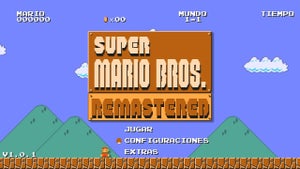 Noticias
NoticiasSuper Mario cumple 40 años y aunque Nintendo lo celebra a su manera, los fans le han hecho un remaster a su altura
Leer más
 Noticias
NoticiasNo te preocupes: ‘DanDaDan’ continuará, aunque nadie sabe muy bien cómo se adaptará
Leer más
 Noticias
NoticiasEl mayor fenómeno anime del lustro solo llegará a streaming en 2026
Leer más
 Noticias
NoticiasSylvester Stallone tenía claro cómo quería hacer una nueva secuela de ‘Rambo’: con Inteligencia Artificial
Leer más
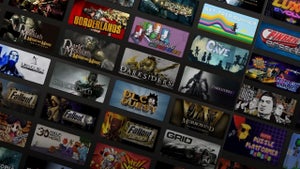 Noticias
NoticiasPuede que Steam deje de funcionar en tu ordenador a partir de 2026
Leer más